Java 环境变量
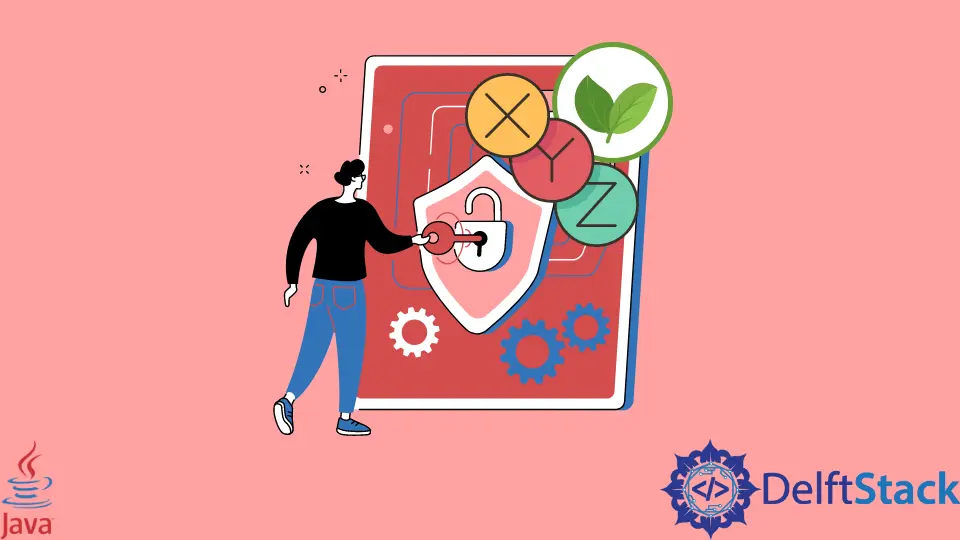
今天,我们将看一个在操作系统中安装 JDK 或 Java Development Kit 时可能会有所帮助的重要主题。环境变量通常描述环境以及事物在该环境中的行为方式。有各种变量可用,但最常用的变量是 PATH。我们将在以下部分深入研究这个主题。
什么是环境变量以及我们为什么使用它
环境变量是键/值对,用于指定操作系统中各种程序的配置。大多数流行的操作系统(如 Windows、macOS 和 Linux)都使用它。这些值通常是字符串。
这些变量的常见用途是当我们想要使用命令执行程序而不去或写入程序的整个路径时。比如我们想在任何地方运行一个 Java 程序,w6e 可能要先通过命令行或者终端去到 Java 所在的位置,然后我们才能使用 Java。
但是如果我们在环境变量中指定了 Java 的路径,就必须使用程序的名字或者附加的命令,程序才会被执行。
在 Windows 中为 Java 设置环境变量
我们可以使用 Windows 附带的安装向导在 Windows 中安装 Java 或 JDK,但我们必须手动设置环境变量。在 Windows 操作系统中,我们可以访问环境变量的设置、编辑它们或使用命令行。
我们将看到使用命令行设置变量的步骤。
-
首先我们获取安装 Java 的位置或者我们想要全局使用的 Java。我们可以通过在命令行中使用以下命令轻松完成此操作。
dir /b /s java.exe输出:
C:\Users\User1\.jdks\openjdk-15.0.1\bin\java.exe -
现在我们有了路径,我们用它来设置变量;我们需要配置两个变量,即 JAVA_HOME 和 PATH 变量。为此,我们打开命令行或简称 CMD,最好以管理员身份运行。
-
在命令行中,我们编写以下命令来设置两个变量:
setx JAVA_HOME "C:\Users\User1\.jdks\openjdk-15.0.1" setx PATH "C:\Users\User1\.jdks\openjdk-15.0.1\bin\";这里
setx设置环境变量,而 JAVA_HOME 和 PATH 是变量名,然后是变量的值。
它将设置或更新变量。请注意,JAVA_HOME 使用整个 Java 文件夹所在的路径,而 PATH 是名为 \bin 的子文件夹的路径,其中 Java.exe 和其他可执行文件所在的位置。
在 macOS 和 Linux 中为 Java 设置环境变量
在 macOS 和 Linux 中,我们可以使用以下步骤来设置或更新 Java 的环境变量:
-
打开终端
-
使用以下命令标识操作系统正在使用的默认 shell:
echo $SHELL输出:
/bin/zsh这将打印默认 shell。注意不同版本的操作系统可能有不同的 shell;在本教程中,我们使用
zshshell。 -
使用以下命令打开
./zshenv,用于在zshshell 中设置环境变量:nano ~/.zshenv -
现在添加以下内容。
export JAVA_HOME=$(/usr/libexec/java_home) -
现在要执行我们刚刚添加的脚本或内容,我们使用以下命令:
source ~/.zshenv -
最后,检查变量是否设置,我们将打印
JAVA_HOME。echo $JAVA_HOME输出:
/Library/Java/JavaVirtualMachines/jdk1.8.0_281.jdk/Contents/Home
Rupam Saini is an android developer, who also works sometimes as a web developer., He likes to read books and write about various things.
LinkedIn